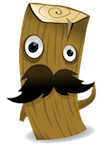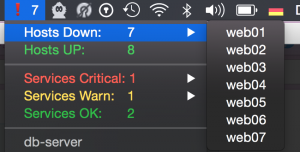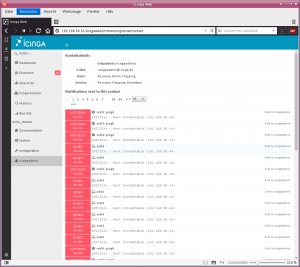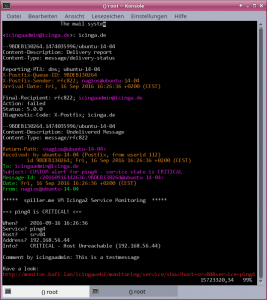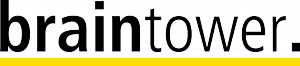 Neulich stellte mir ein Kunde die Frage, ob er die Software Option „SMS Weiterleitung“ oder „Routing inkl. SMS Weiterleitung“ wählen soll. Er gab mir dazu noch die Information mit, er plane via API einen eigenen Webserver anzusprechen. Diese Anfrage nehme ich zum Anlass die besagten Software Optionen unter die Lupe zu nehmen.
Neulich stellte mir ein Kunde die Frage, ob er die Software Option „SMS Weiterleitung“ oder „Routing inkl. SMS Weiterleitung“ wählen soll. Er gab mir dazu noch die Information mit, er plane via API einen eigenen Webserver anzusprechen. Diese Anfrage nehme ich zum Anlass die besagten Software Optionen unter die Lupe zu nehmen.
Braintower Option: SMS Weiterleitung
Dieses Feature kann SMS als E-Mail Nachricht an einen oder mehrere E-Mail-Empfänger weiterleiten. Mit der Braintower Option: Empfängergruppen können dann sogar auch verschiedene
Gruppen alarmiert werden. Zusätzlich ist die Weiterleitung auch per SMS möglich.
Eine Weiterleitung kann aber auch via HTTP Request bewerkstelligt werden. Hier muss einfach die URL zum Skript hinzugefügt werden, das dann die weitere Verarbeitung der Nachricht durchführen kann.
Braintower Option: Routing inkl. SMS Weiterleitung
Um diese Möglichkeiten noch zu erweitern hat sich der Hersteller die Braintower Option: Routing inkl. SMS Weiterleitung einfallen lassen. Diese ermöglicht ein regelbasiertes Routing von SMS- und E-Mail-Nachrichten, mit dem je nach Absender, Empfänger oder Inhalt der Nachricht flexibel unterschiedliche Aktionen ausgeführt werden können. So ist es möglich Nachrichten per SMS, E-Mail, Telegram (Braintower Option: Telegram erforderlich) oder API weiterzuleiten. Via Webinterface können konfigurierbare Regeln erstellt werden, die die Art der Weiterleitung jener Nachrichten festlegen. Der Clou: Jede Regel kann mehrere „Ziele“ zur Folge haben. Hier eine Übersicht dieser möglichen Regeln:
| Regel | Beschreibung |
|---|---|
| Absender | Angabe des Absenders, durch den diese Regel aktiviert werden soll Beispiel :
|
| Absender RegEx | Angabe des Absenders, durch den diese Regel aktiviert werden soll (Der Absender wird als Regular Expression ausgewertet) Beispiel:
|
| Nachricht | Angabe des Nachrichtentextes, durch den diese Regel aktiviert werden soll Bei eingehenden E-Mails wird der Betreff nicht berücksichtigt |
| Nachricht RegEx | Angabe des Nachrichtentextes, durch den diese Regel aktiviert werden soll (Der Nachrichtentext wird als Regular Expression ausgewertet) Bei eingehenden E-Mails wird der Betreff nicht berücksichtigt |
| NICHT Verknüpfung | Angabe eines oder mehrerer Suchmuster, durch die diese Regel ignoriert werden soll |
| ODER Verknüpfung | Angabe einer oder einer beliebigen Anzahl von Suchmustern, die miteinander verknüpft werden sollen. Trifft eines der Suchmuster zu, wird diese Regel aktiviert |
| UND Verknüpfung | Angabe einer oder einer beliebigen Anzahl von Suchmustern, die miteinander verknüpft werden sollen. Nur wenn alle Suchmuster zutreffen, wird diese Regel aktiviert |
Übrigens: Kunden, die bereits die Braintower Option: SMS Weiterleitung besitzen, können ein Upgrade von SMS Weiterleitung auf Routing einkaufen.
Dem anfangs erwähnten Kunden habe ich also die Braintower Option: Routing inkl. SMS Weiterleitung empfohlen, denn hier ist die Ansprache eines Webservers via API möglich.